Willkommen zum ultimativen Leitfaden zur Konfiguration des NeuroPress AI Plugins für WordPress! Dieses leistungsstarke Tool verwendet KI, um automatisch Inhalte und Bilder zu generieren, was die Verwaltung Ihrer Website zum Kinderspiel macht. In diesem Artikel führen wir Sie Schritt für Schritt durch den Einrichtungsprozess.
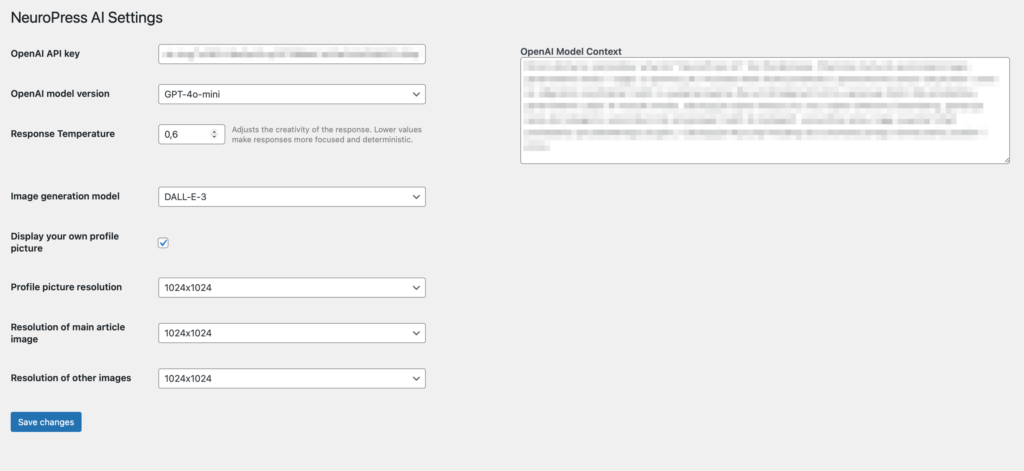
Schritt 1: OpenAI API-Schlüssel
Um zu beginnen, müssen Sie Ihren OpenAI API-Schlüssel eingeben. Dieser Schlüssel ermöglicht es dem Plugin, auf die Fähigkeiten der KI zuzugreifen und Inhalte für Ihre Website zu generieren.
Anweisungen:
- Gehe zu der NeuroPress AI-Einstellungsseite in deinem WordPress-Dashboard.
- Finden Sie das Feld mit der Bezeichnung OpenAI API-Schlüssel.
- Geben Sie Ihren API-Schlüssel in das bereitgestellte Feld ein.
Schritt 2: OpenAI Modellkontext
Als Nächstes müssen Sie den Kontext für das OpenAI-Modell festlegen. Dies hilft der KI, die Art von Inhalten zu verstehen, die Sie generieren möchten.
Anweisungen:
- Finden Sie das Feld OpenAI Model Context in den Einstellungen.
- Geben Sie eine kurze Beschreibung der Nische Ihrer Website oder der Art von Inhalten, die Sie benötigen, ein.
Schritt 3: OpenAI Modellversion
Wählen Sie die Version des OpenAI-Modells aus, die Sie verwenden möchten. Verschiedene Versionen können unterschiedliche Fähigkeiten und Leistungsniveaus haben.
Anweisungen:
- Finden Sie das Dropdown-Menü OpenAI-Modellversion.
- Wählen Sie die gewünschte Modellversion aus der Liste aus.
Schritt 4: Bildgenerierungsmodell
Wählen Sie das Modell zur Generierung von Bildern. Dies bestimmt den Stil und die Qualität der vom Plugin erstellten Bilder.
Anweisungen:
- Finden Sie das Dropdown-Menü für das Bildgenerierungsmodell.
- Wählen Sie das bevorzugte Modell für die Bilderzeugung aus.
Schritt 5: Zeigen Sie Ihr eigenes Profilbild an
Wenn Sie Ihr eigenes Profilbild anstelle des KI-generierten verwenden möchten, können Sie diese Option aktivieren.
Anweisungen:
- Finden Sie den Schalter Eigenes Profilbild anzeigen.
- Aktivieren Sie es, um Ihr eigenes Profilbild zu verwenden.
Schritt 6: Auflösung des Profilbildes
Stellen Sie die Auflösung für Ihr Profilbild ein, um sicherzustellen, dass es scharf und professionell aussieht.
Anweisungen:
- Finden Sie das Feld Profilbildauflösung.
- Wählen Sie Ihre bevorzugte Auflösung aus dem Dropdown-Menü.
Schritt 7: Auflösung des Hauptartikelbildes
Definieren Sie die Auflösung für das Hauptbild Ihrer Artikel. Dieses Bild wird prominent angezeigt, wählen Sie also eine hohe Auflösung.
Anweisungen:
- Finden Sie das Feld Auflösung des Hauptartikelbildes.
- Wählen Sie Ihre bevorzugte Auflösung aus dem Dropdown-Menü.
Schritt 8: Auflösung anderer Bilder
Stellen Sie die Auflösung für andere Bilder ein, die in Ihrem Inhalt verwendet werden. Dies stellt sicher, dass alle Bilder in der Qualität konsistent sind.
Anweisungen:
- Finden Sie das Feld Auflösung anderer Bilder.
- Wählen Sie Ihre bevorzugte Auflösung aus dem Dropdown-Menü aus.
Fazit
Indem Sie diese Schritte befolgen, können Sie das NeuroPress AI-Plugin an Ihre Bedürfnisse anpassen und mühelos hochwertige Inhalte und Bilder generieren. Genießen Sie die Kraft der KI und bringen Sie Ihre WordPress-Website auf die nächste Stufe!